Как загрузить и использовать Apple Maps в автономном режиме на iPhone и iPad
Разное / / September 30, 2023
В последнем обновлении iOS 17 Apple Maps на iPhone обновилась. Теперь Apple Maps на вашем iPhone позволяет загружать автономные карты и перемещаться по местности без необходимости активного подключения к сотовой сети для передачи данных. Вот как можно загрузить и использовать Apple Maps в автономном режиме на iPhone и iPad.

Оффлайн-карты отлично подходят, если вы планируете поход или путешествие в новый город или страну и у вас нет доступа к сотовым данным или вы не хотите использовать сотовые данные. Кроме того, Apple Maps позволяет загружать офлайн-карты, обновлять их и многое другое. Давайте сразу погрузимся.
Примечание: функция «Офлайн-карты» в Apple Maps доступна на iOS 17 и более поздних версиях. Итак, убедитесь, что на ваших iPhone и iPad установлена iOS 17 или iPadOS 17 соответственно.
Что можно делать с офлайн-картами в Apple Maps
Офлайн-карты могут предоставить вам следующую информацию:
- Поиск мест.
- Просмотр рейтингов мест (внутри скачанной карты).
- Пошаговые инструкции для вождения, езды на велосипеде, пеших прогулок и даже местного транспорта.
- Расчетное время прибытия (поскольку у него нет доступа к актуальной информации о дорожной обстановке).
Давайте узнаем, как загрузить офлайн-карту на свой iPhone.
Загрузите офлайн-карты Apple Maps в iOS 17 или iPadOS 17.
Вы можете загрузить не одну, а несколько офлайн-карт на свой iPhone и iPad в Apple Maps. Вот как
Примечание: Действия для iPad аналогичны действиям для iPhone. Итак, следуйте дальше.
Шаг 1: запустите приложение «Карты» на своем iPhone или iPad и коснитесь изображения своего профиля.
Шаг 2: нажмите «Офлайн-карты» в списке.

Шаг 3: нажмите «Загрузить новую карту».
Шаг 4: найдите место, куда вы хотите загрузить офлайн-файл, и нажмите на результат.

Шаг 5: на экране появится прямоугольник; удерживайте и перетащите маркеры, чтобы указать, какую область вы хотите загрузить для использования в автономном режиме, и нажмите «Загрузить».
Быстрая подсказка: вы можете нажать в любом месте карты, чтобы поставить булавку, а затем нажать «Загрузить», чтобы загрузить офлайн-карту.
Примечание: чем больше область, которую вы выбираете для автономной карты, тем больше ее размер.
И теперь карты начнут загружаться. Если вы хотите загрузить дополнительные офлайн-карты, повторите процесс или нажмите «Загрузить новую карту» на странице «Офлайн-карты».

Также читайте: Как использовать Карты Google в автономном режиме на iPhone.
Как использовать Apple Maps в автономном режиме
Apple Maps позволяет автоматически использовать и получать доступ к автономным картам при отсутствии подключения к Интернету. Однако, если вы хотите сохранить данные и переключиться на автономные карты, выполните следующие действия:
Шаг 1: откройте Apple Maps и нажмите на изображение своего профиля, чтобы начать.
Шаг 2: коснитесь «Офлайн-карты».

Шаг 3: коснитесь, чтобы включить переключатель «Использовать только автономные карты».

Шаг 4: теперь Apple Maps перейдет на автономные карты. Нажмите на строку поиска.
Шаг 5: найдите загруженное местоположение и нажмите на результат. Теперь продолжайте использовать навигацию, как обычную карту.

Изменение размера, переименование или удаление автономных карт
После загрузки автономной карты на iPhone или iPad Apple Maps позволяет изменять ее размер, переименовывать и даже удалять автономную карту. Вот как:
Шаг 1: откройте Apple Maps на своем iPhone и коснитесь изображения своего профиля.
Шаг 2: Теперь нажмите «Офлайн-карты».

Шаг 3: выберите загруженную карту.
Шаг 4: Теперь нажмите «Изменить размер», переименовать или «Удалить карту» в соответствии с вашими требованиями.
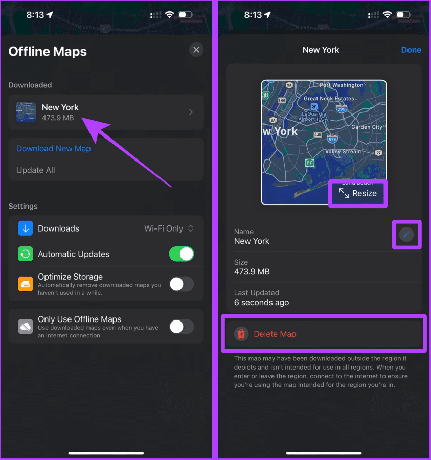
Как обновить офлайн-карты
Функция автономных карт в приложении «Карты» также позволяет обновить загруженную карту, чтобы получить последнюю версию карты для использования в автономном режиме. Кроме того, для большего удобства вы также можете настроить автоматическое обновление офлайн-карт.
Следуй этим шагам:
Шаг 1: Запустите приложение «Карты» на своем iPhone.
Шаг 2: перейдите к изображению профиля > Офлайн-карты.

Шаг 3: нажмите «Обновить все» и включите переключатель «Автоматические обновления». Вот и все.
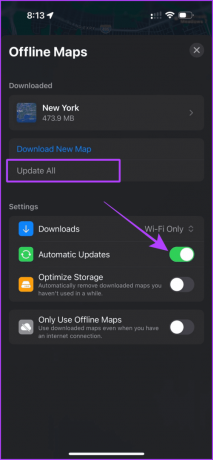
Оптимизация хранилища для автономных карт
Поскольку офлайн-карты загружаются локально, они занимают некоторое место на вашем iPhone. Чтобы справиться с этой проблемой, Apple позволяет автоматически удалять неиспользуемые офлайн-карты на вашем iPhone.
Давайте посмотрим, какие шаги необходимо предпринять:
Шаг 1: запустите Apple Maps на своем iPhone и нажмите на изображение своего профиля.
Шаг 2: выберите «Офлайн-карты» из списка.

Шаг 3: включите переключатель «Оптимизировать хранилище». Вот и все.

Попробуйте обновить приложение, чтобы получить доступ к этой функции. Если вы по-прежнему не можете этого сделать, возможно, функция «Офлайн-карты» еще недоступна в вашем регионе.
Никогда не теряйся
Короче говоря, офлайн-карты на iPhone хоть и хороши, но они немного менее точны, чем онлайн-карты. Тем не менее, Apple, наконец, дождалась появления офлайн-карт с обновлением iOS 17. Так что теперь мы, безусловно, можем ожидать большего.
Последнее обновление: 28 сентября 2023 г.
Статья выше может содержать партнерские ссылки, которые помогают поддерживать Guiding Tech. Однако это не влияет на нашу редакционную честность. Содержание остается беспристрастным и аутентичным.



